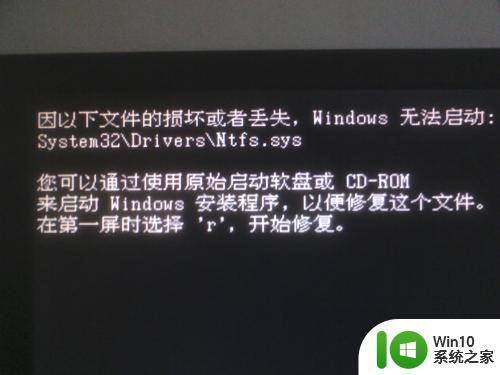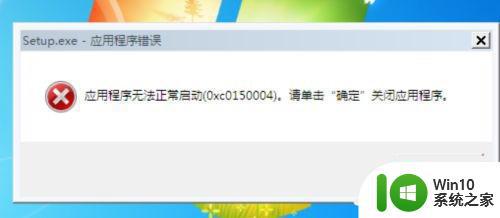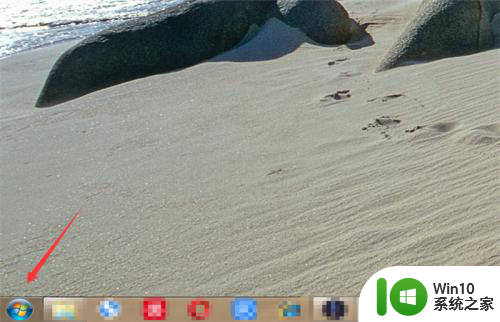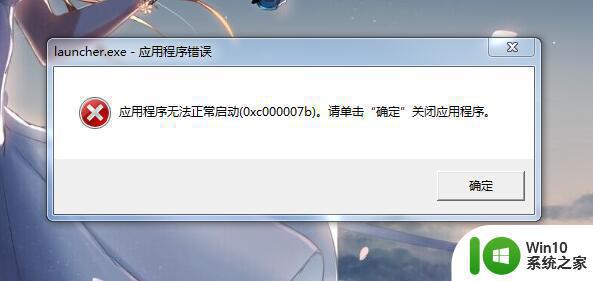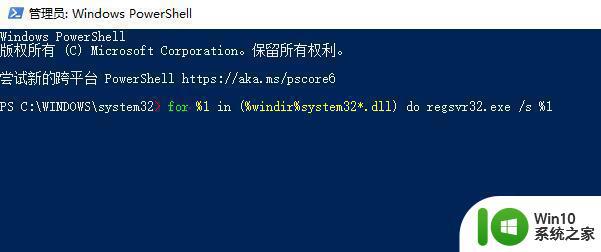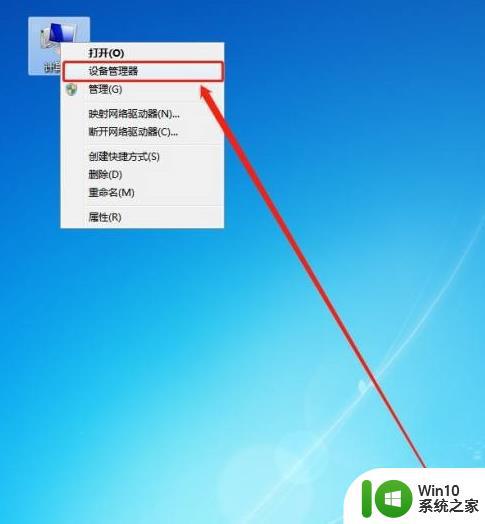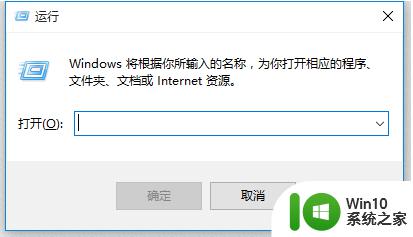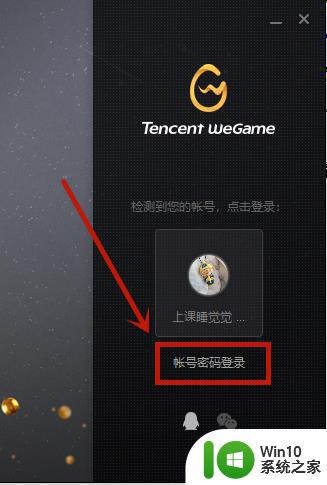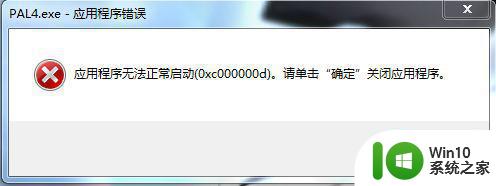程序无法正常启动0xc0000022是什么原因 0xc0000022无法正常启动怎么办
程序无法正常启动0xc0000022是什么原因,在使用电脑时,我们可能会遇到一些程序无法正常启动的问题,其中之一就是0xc0000022错误,这个错误通常表示我们没有足够的权限来执行所需的操作。可能原因包括文件或文件夹的访问权限设置不正确,或者操作系统的某些权限设置出现了问题。当我们遇到0xc0000022无法正常启动的情况时,我们可以采取一些措施来解决这个问题,确保我们能够顺利地使用所需的程序。
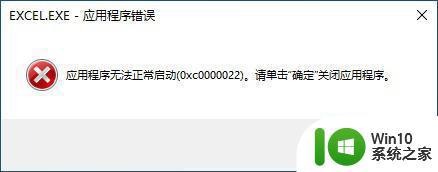
方法一:
1、把内存拔下来插一次,有时候是内存出错引起的,建议换插槽。
2、清理一下IE缓存,怕有病毒隐藏在这里导致的(可以使用360的清理功能)。
3、下载360系统急救箱或者金山急救箱 全盘扫描一次。
4、用360卫士修复系统---修复一下系统 清理插件---清理一下插件清理垃圾---清理一下垃圾。
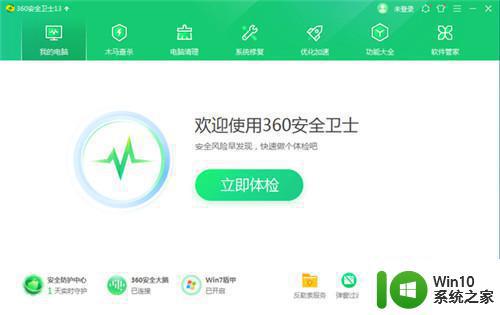
方法二:
1、右键“开始”,在其中选择“运行”输入“CMD”打开命令提示符。
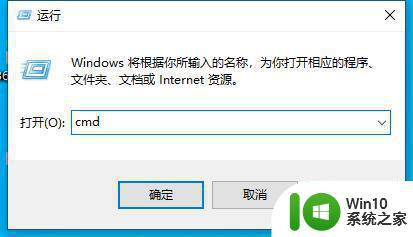
2、裏面输入(可以复制粘贴)for %1 in (%windir%system32*.dll) do regsvr32.exe /s %1
3、按下回车键就可以看到很多文件的名字在刷新 一闪闪的 不闪了就可以关闭它 重启电脑。
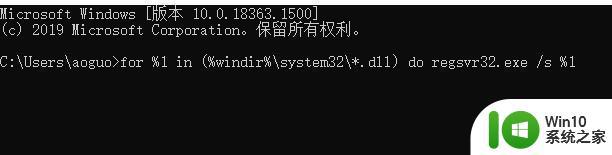
4、也有可能是软件或者游戏的BUG 你可以重新安装一次它们或者升级版本。
5、如果是驱动问题,可以下载驱动精灵更新显卡和声卡驱动。
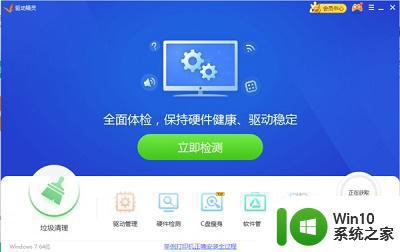
方法三:
1、第一步,在win10桌面的“开始”右键单击,再点“控制面板”。
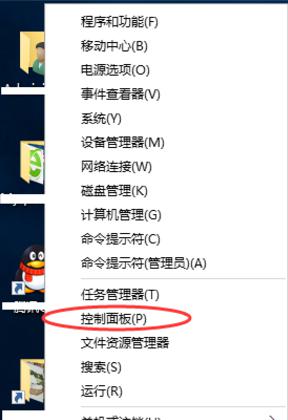
2、第二步,打开控制面板之后,找到并点开“程序”。
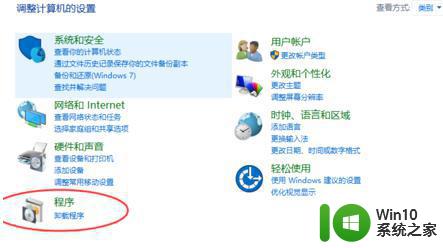
3、第三步,在程序界面点击“启用或关闭Windows功能”。
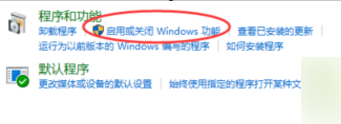
4、第四步,用鼠标把弹出Windows功能的对话框拉到最下面,点击"+”展开“旧版组件”,然后勾上“DirectPlay”,再点击确定即可。
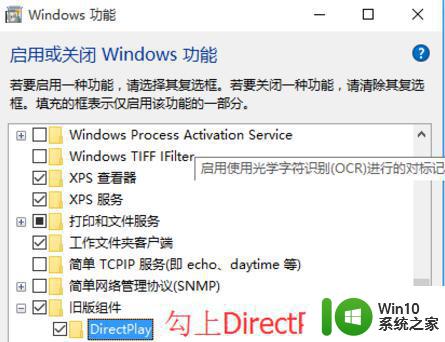
5、最后一步,等到提示“windows已完全请求的更改”的时候,点击关闭就轻松解决问题了~
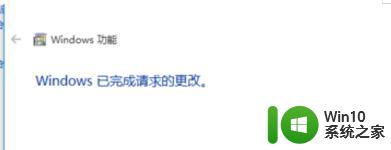
以上是关于程序无法正常启动0xc0000022的原因的全部内容,如果您还有疑问,请按照以上方法进行操作,希望这能帮助到大家。